WinXP系统开机后自动重启的解决方法
发布时间:2016-12-28 来源:查字典编辑
摘要:当我们在使用WinXP系统的时候,在启动电脑以后提示选择“正常启动Windows”或“最后一次正确的配置...
当我们在使用WinXP系统的时候,在启动电脑以后提示选择“正常启动Windows” 或“最后一次正确的配置” 选项,不管我们是选择那一项或者是不操作,那么几秒钟后也会自动重启再次进入XP画面。出现这样的情况是怎么回事呢?这样的问题我们又该怎样去进行解决呢?这里还是让小编来为大家介绍下WinXP系统开机后自动重启的解决方法吧!
WinXP系统开机后自动重启的解决方法如下:
1、在桌面找到”我的电脑“图标。
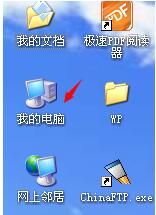
2、找到后在我的电脑位置右键。
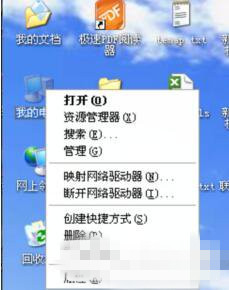
3、右键后在出现的下拉选项我们选择”属性“。
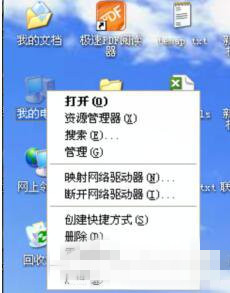
4、选择”属性“后我们即进入到系统属性面板。
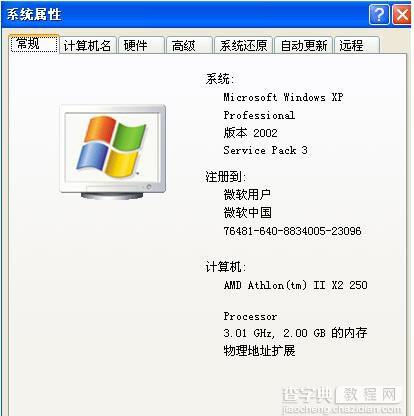
5、在系统属性面板,我们点击上方选项中的”高级“。
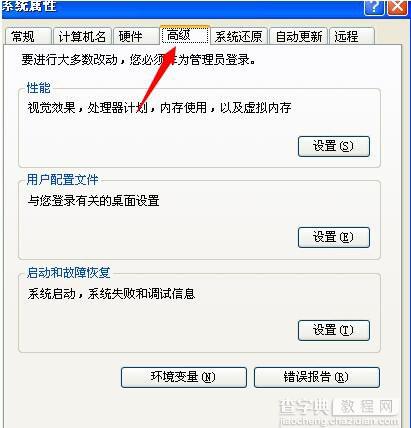
6、进入高级选项后,我们点击启动和故障恢复下方的”设置“。
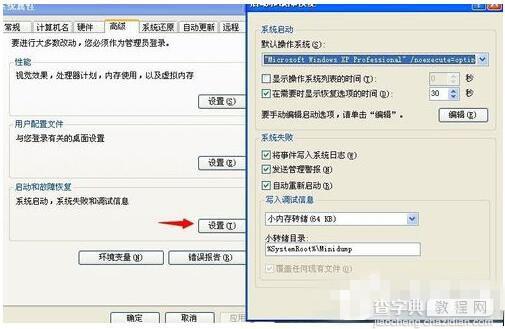
7、最后,在点击设置弹出来的窗口中,我们将”自动重新启动“前面方框的√取消。
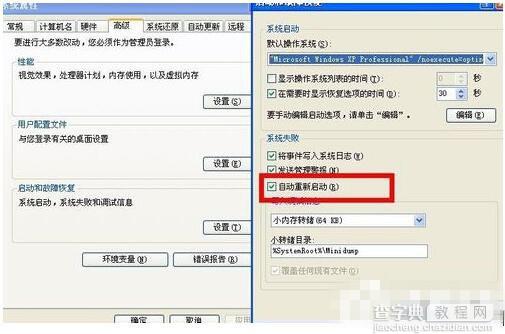
以上所述是小编给大家介绍的WinXP系统开机后自动重启的解决方法,希望对大家有所帮助,如果大家有任何疑问请给我们留言,小编会及时回复大家的。在此也非常感谢大家对查字典教程网的支持!


